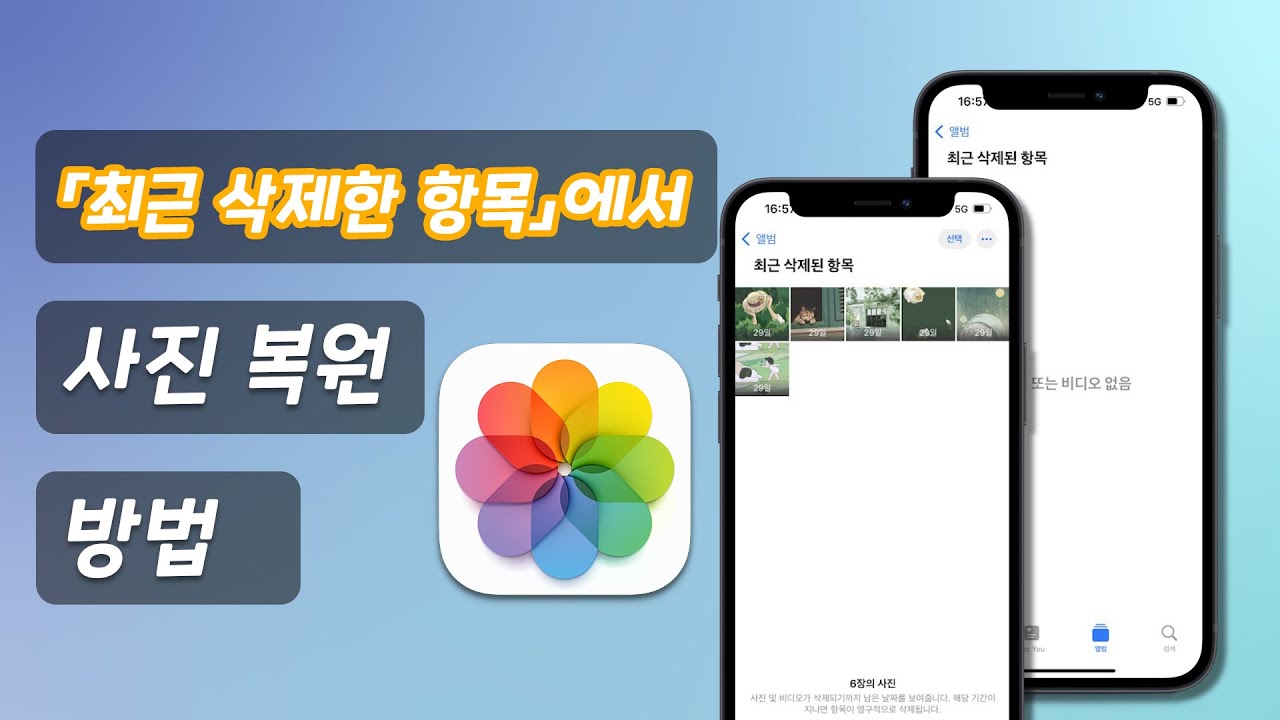아이폰에서 데이터가 삭제되었다고 하더라도 일부 데이터는 아이폰 저장공간에 남아 있습니다. 그렇기에 여러 방법들을 활용하면 아이폰에서 삭제된 옛날 사진을 복구할 수 있습니다. 아이폰 옛날 삭제된 사진 복원하는 방법 함께 알아볼까요?
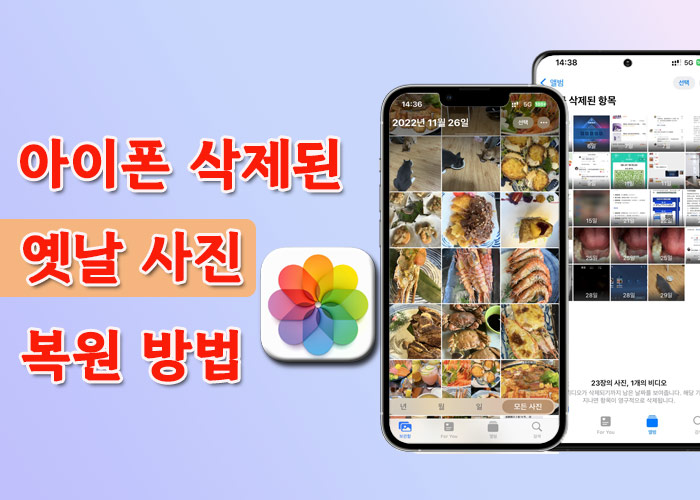
1부. 아이폰 사진 복구 프로그램으로 옛날 사진 복원하기
백업 없는 경우에는 아이폰 삭제된 옛날 사진을 찾을 수 없다면 iMyFone D-Back 아이폰 사진 복구 도구를 이용하세요. iMyFone D-Back은 아이폰의 모든 데이터, 옛날 사진까지도 복원할 수 있는 프로그램입니다.
아이폰 옛날 사진 복원 사용 방법
단계1: iMyFone D-Back 아이폰 사진 복구 프로그램을 아래 버튼을 클릭하여 무료 다운로드하여 설치하고 실행해 주세요.
단계2: 프로그램에서 '아이폰 복구' 모드를 선택하세요.

단계3: 아이폰을 pc에 연결해 주세요.

단계4: 원하는 데이터를 스캔, 검색할 수 있습니다.

단계5: 스캔 및 검색을 통해서 얻어진 데이터를 pc나 아이폰에서 직접 복원하세요. 만약 원하는 사진이 정해져 있다면 미리보기 기능을 통해 사전에 확인할 수 있습니다. pc로 복귀된 데이터를 언제나 쉽게 이용할 수 있습니다.

아이폰에서 삭제된 사진을 복구하는 동영상:
아이폰 사진 복구 방법에 대한 가이드 동영상을 같이 봅시다!
iMyFone D-Back은 현재는 아이폰 뿐만 아니라, 컴퓨터, SD카드, USB등 장치에서 데이터 복구 가능합니다. 지금 구매하면 10% OFF 쿠폰 드릴게요!
드릴게요!
2부. 백업에서 아이폰 옛날 사진 복원하기
아이폰에서 옛날 사진이 삭제되어 있더라도 사진이 백업되어 있다면 손쉽게 복원이 가능합니다.
1방법1. 아이폰 iCloud에서 복원하기
iCloud에 데이터 백업이 설정되어 있다면 옛날 사진을 복원할 수 있습니다.
단계1: 아이폰을 와이파이로 연결하고 설정에 들어가세요.
단계2: Apple ID 탭을 클릭하여 로그인 한 후에 iCloud를 선택하세요.
단계3: 백업할 데이터를 선택한 후에 지금 백업을 선택하세요.
단계4: 복원을 원한다면 ‘앱 및 데이터’ 화면에서 ‘아이클라우드 백업에서 복원’을 탭하시면 지워진 데이터가 복원됩니다.

2방법2. 아이클라우드 앱에서 복원하기
아이클라우드 어플을 이용해서 아이폰 데이터를 백업, 복원할 수 있습니다.
단계1: 아이폰 내 설정에 들어간 후 아이디를 클릭하여 아이클라우드에 접속하세요.
단계2: 체크리스트 온-오프를 통해 백업 데이터를 선택하세요.
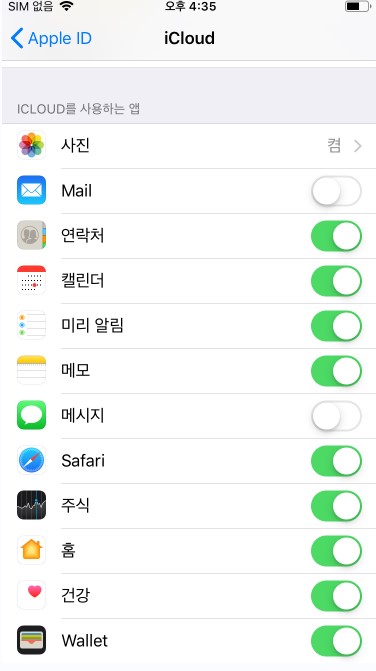
단계3: 컴퓨터에 아이클라우드 앱을 설치하고 로그인합니다.
단계4: 사진 혹은 연락처 등 데이터를 찾을 위치를 선택합니다.
단계5: 이 과정을 통해 옛날 사진을 찾을 수 있습니다.
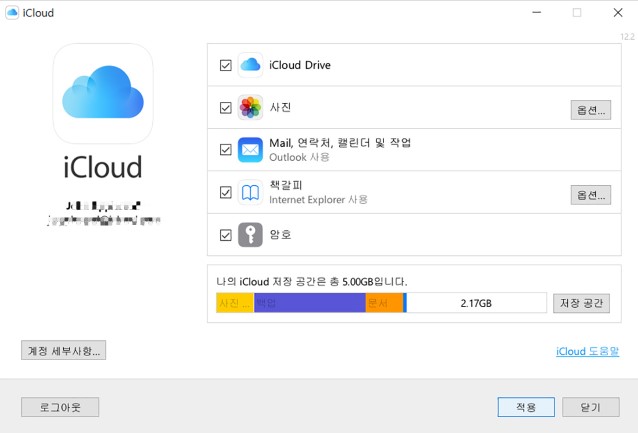
결론
아이폰 사진이 사라졌다고 해서 당황하지 마세요. iPhone 데이터 복원 소프트웨어 아이마이폰 디백만 있으면 언제 어디에서나 손쉽게 삭제된 옛날 아이폰 사진을 복원할 수 있습니다.